
Запись видео в QuickTime Player на Mac
Для создания фильма можно использовать встроенную камеру Mac либо устройство iPhone, iPad или iPod touch. В процессе создания фильма на экране отображаются элементы управления, которые позволяют начать запись, отрегулировать громкость и выбрать параметры записи.
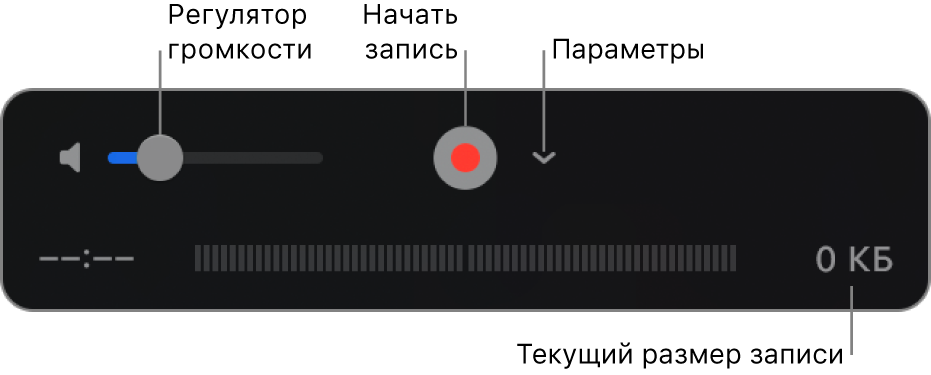
Использование встроенной камеры на Mac
В приложении QuickTime Player
 на Mac выберите меню «Файл» > «Новая видеозапись».
на Mac выберите меню «Файл» > «Новая видеозапись».Когда на экране появляются элементы управления записью, рядом со встроенной в Mac камерой загорается зеленый индикатор.
Совет. Если в Вашем Mac нет встроенной камеры, можно подключить внешнюю камеру.
Нажмите всплывающее меню «Параметры», а затем выберите любой из следующих параметров записи:
Камера. При наличии нескольких камер выберите нужную камеру.
Микрофон. При наличии нескольких микрофонов выберите нужный микрофон.
Качество. Выберите качество записи. При записи с максимальным качеством формируются несжатые файлы, которые могут занимать большой объем на диске.
Параметр
Описание
Высокое
Видео H.264 и звук 44 100 Гц
Максимальное
Видео Apple ProRes 422 и звук линейный PCM
Отрегулируйте громкость так, чтобы слышать записываемый звук.
Нажмите кнопку «Запись»
 , чтобы начать запись, а затем нажмите кнопку «Стоп»
, чтобы начать запись, а затем нажмите кнопку «Стоп»  , когда все будет записано (или используйте панель Touch Bar).
, когда все будет записано (или используйте панель Touch Bar).Чтобы приостановить запись, одновременно нажмите клавишу Option и кнопку «Запись»
 ; нажмите ее еще раз, чтобы возобновить запись.
; нажмите ее еще раз, чтобы возобновить запись.Выберите «Файл» > «Сохранить», чтобы сохранить запись и присвоить ей имя.
Использование устройства iPhone, iPad или iPod touch, подключенного к Mac
Можно записать все, что Вы видите на экране подключенного устройства, и сохранить запись как видеофайл на Mac.
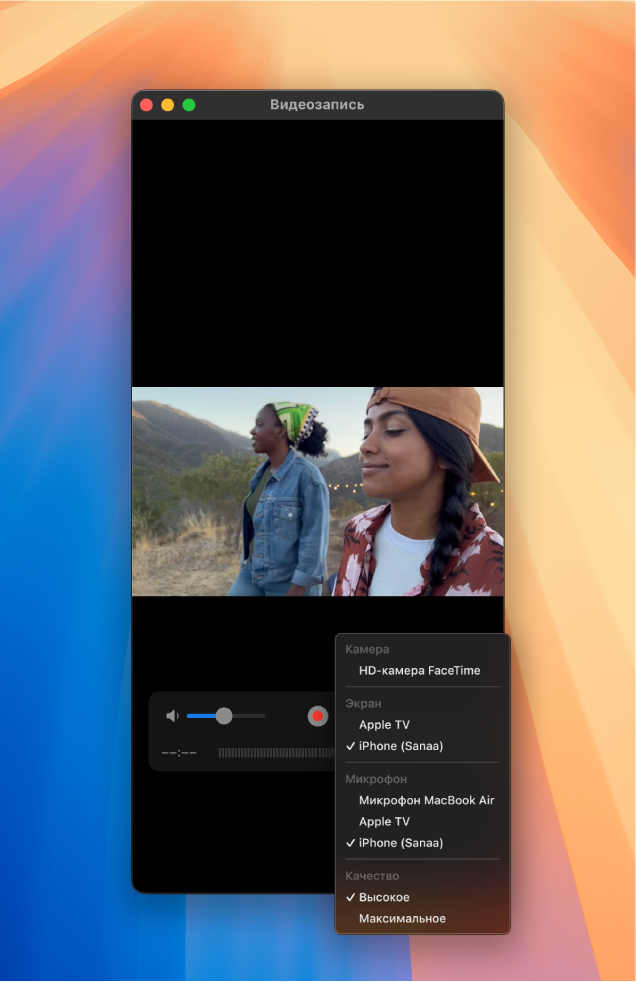
Подключите устройство к компьютеру Mac.
Откройте приложение QuickTime Player
 на Mac.
на Mac.Выберите «Файл» > «Новая видеозапись»
Нажмите всплывающее меню «Параметры», а затем выберите любой из следующих параметров записи:
Камера. Выберите подключенное устройство iPhone, iPad или iPod touch.
Микрофон. При наличии нескольких микрофонов выберите нужный микрофон.
Экран. При наличии нескольких экранов выберите нужный.
Динамик. При наличии нескольких внешних динамиков выберите нужный.
Качество. Выберите качество записи. При записи с максимальным качеством формируются несжатые файлы, которые могут занимать большой объем на диске.
Параметр
Описание
Высокое
Видео H.264 и звук 44 100 Гц
Максимальное
Видео H.264 и звук линейный PCM
Отрегулируйте громкость так, чтобы слышать записываемый звук.
Нажмите кнопку «Запись»
 , чтобы начать запись, а затем нажмите кнопку «Стоп»
, чтобы начать запись, а затем нажмите кнопку «Стоп»  , когда все будет записано (или используйте панель Touch Bar).
, когда все будет записано (или используйте панель Touch Bar).Чтобы приостановить запись, одновременно нажмите клавишу Option и кнопку «Запись»
 ; нажмите ее еще раз, чтобы возобновить запись.
; нажмите ее еще раз, чтобы возобновить запись.Выберите «Файл» > «Сохранить», чтобы сохранить запись и присвоить ей имя.
Совет. Если Ваш iPhone, iPad или iPod touch поддерживает AirDrop, Вы можете записать видео на устройстве и отправить его на Mac по беспроводной сети, а затем открыть видео в QuickTime Player. См. раздел Использование AirDrop для отправки объектов на устройства Apple, находящиеся рядом.
